及川WEB室 >
スマートフォンサイト > PCからMEDIAS WP N-06Cへデータ移動、Android標準ブラウザでプレビュー
PCからスマートフォンへデータ移動、Android標準ブラウザでプレビュー
↓やりたかったこと。PCでコーディングしたスマートフォンサイトを Andoroid 端末の実機でプレビューするため、
PC上のスマートフォンサイトのデータ(HTMLファイルなど)を、DoCoMo Medias WP (N-06C)(以下、N-06C) のSDカードにコピーして、
N-06C のAndroid標準ブラウザでSDカード内のローカルファイルをプレビューする。
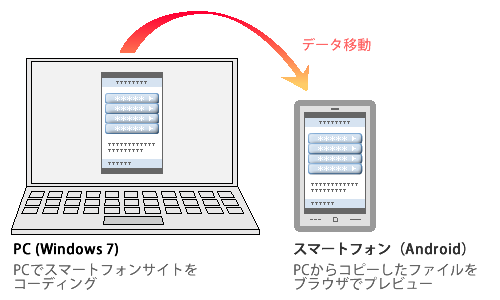
PC(Windows7)からMedias WP(N-06C)へ、データのコピー方法
- PC側で「PC Link Tool」をインストール。「PC Link Tool」は下記サイトよりダウンロード。
ソフトウェアダウンロード » サポート | NEC mobile
このページ内の「PC Link Tool」の項目内にあるプルダウンでスマートフォンの機種を選択。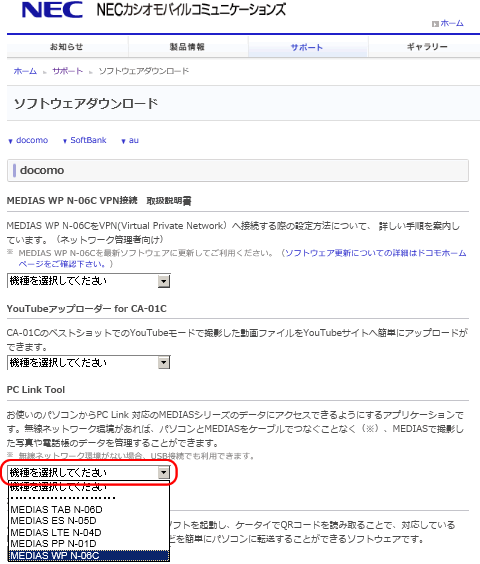 「PC Link Tool」のページが表示される。
「PC Link Tool」のページが表示される。
「ダウンロード」をクリック。ページの説明に従ってインストール。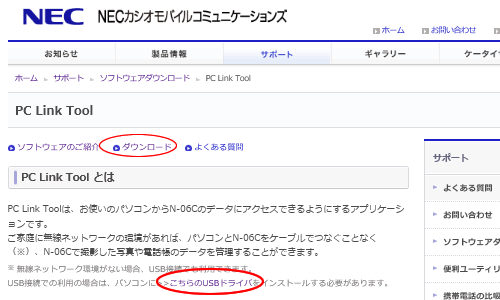 ※USBでN-06CとPCを接続する場合:
※USBでN-06CとPCを接続する場合:
PCに、USBドライバをインストールする必要がある。
「PC Link Tool」のページの「PC Link Tool とは」の項目の文中に、USBドライバのダウンロードページへのリンク([こちらのUSBドライバ]というリンク文字)が有るので、リンク先のページの説明に従ってUSBドライバーをインストールする。 - Wi-FiでN-06CとPCを接続する場合:
N-06C 側で「PC Link」の設定。
※N-06CもPCも同じネットワークのWi-Fi接続ができているのが前提。
[ホーム画面]→[本体設定]→[無線とネットワークの設定](「ワイヤレスとネットワークの設定」という名前の場合もある)→[PC Link]のチェックを入れ、ホスト名を確認→[OK] - USBでN-06CとPCを接続する場合:
N-06C 側で「USB PC Link」の設定。
※上記「2.」の設定後に、下記の設定も行う。
[ホーム画面]→[本体設定]→[ワイヤレスとネットワークの設定]→[PC Link設定]→[USB PC Link]のチェックを入れる→USBでN-06CとPCを接続する※USB接続を外すとき:
USBをPCから外す前に、N-06C の通知パネルで
[USBストレージをOFFにする]→[切断確認]→[OK] - PC側で「PC Link Tool」の設定。
[スタート]→[すべてのプログラム]→[PC Link Tool]を起動→ (設定画面が自動で開かない場合は[ギアマーク]→)[ログイン設定]で接続先ホスト(上記2.で確認したホスト名を入れる)・ユーザー名・パスワードを設定。
※パスワードは忘れないようにどこかにメモしておく。
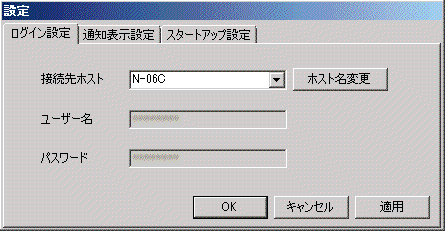
- N-06Cの通知パネル(画面上方にあるステータスバーを下方向にドラッグすると出る)に表示される[ユーザー登録通知]をタップ→上記5.で設定したユーザー名を確認し[はい]→[OK]
これでやっと、PC側からN-06Cを操作できるようになる。 - PCで、N-06CのSDカードの中身を表示する。
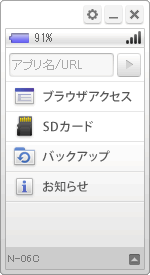 PCで起動した「PC Link Tool」の画面
PCで起動した「PC Link Tool」の画面
[SDカード]をクリックして、N-06CのSDカードの中身を表示する。
- 左側がN-06CのSDカードの中身。
Windows のエクスプローラーからファイルをドラック&ドロップでデータをコピーできる。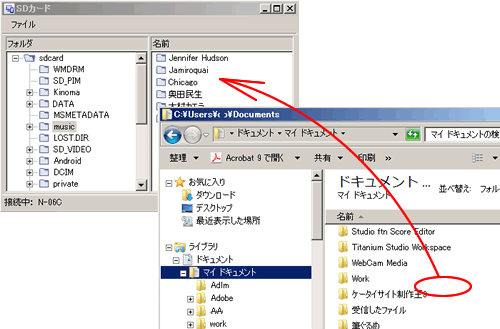
次からは、2.(又は3.)、6.、7.、の作業でOK。
Android標準ブラウザでローカルファイルを開く
N-06C のブラウザを起動し、アドレスバー(URLを入力する欄)に、SDカードに入れたファイルまでのパスを入力する。
【例】
N-06C のSDカード内に、index.html の入った sp_data というフォルダがある場合。
下記を Android標準ブラウザのアドレスバーに入力する。
file:///sdcard/sp_data/index.html
次回からLinkする場合
- Wi-FiでN-06CとPCを接続する場合:
N-06C 側で「USB PC Link」の設定。
[ホーム画面]→[本体設定]→[無線とネットワークの設定](「ワイヤレスとネットワークの設定」という名前の場合もある)→[PC Link]のチェックを入れる。
USBでN-06CとPCを接続している場合:
N-06C 側で「USB PC Link」の設定。
USBでN-06CとPCを接続する→[ホーム画面]→[本体設定]→[ワイヤレスとネットワークの設定](「ワイヤレスとネットワークの設定」という名前の場合もある)→[PC Link設定]→[PC Link]のチェックを入れる→[USB PC Link]のチェックを入れる - PC側で[PC Link Tool]を起動。
- あとは、上記の「PC(Windows7)からMedias WP(N-06C)へ、データのコピー方法」の「6.」以降の項目と同じです。
以上です。
[PC Link Tool]、便利なツールですね。